Los mensajes de voz son una forma conveniente de pasar información en WhatsApp. Si eres un mensajero perezoso o hay demasiado texto para escribir, simplemente envía un mensaje de voz. Ahorra tiempo y, al igual que los mensajes de texto, los mensajes de voz siempre son accesibles y pueden revisarse en cualquier momento, hasta que el remitente o el receptor los eliminan.
A pesar de los beneficios de los mensajes de voz, una desventaja importante es que , a diferencia de los mensajes de texto, no puede buscar el contenido de los mensajes de voz.
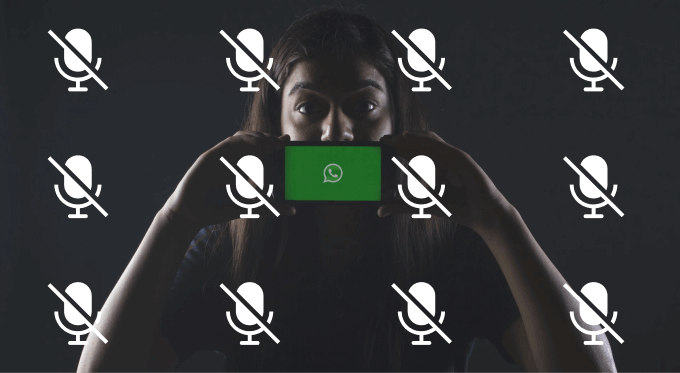
Puede encontrarse con una serie de situaciones en las que los mensajes de voz de WhatsApp no funcionan. A veces, los usuarios no pueden grabar un mensaje de voz. Otras veces, WhatsApp se niega a descargar o reproducir mensajes de voz. También hay casos en los que la reproducción de mensajes de voz no produce sonido.
Si el mensaje de voz de WhatsApp no funciona en su dispositivo Android o iOS, consulte las soluciones de resolución de problemas en la siguiente sección. Sin embargo, antes de continuar, asegúrese de que su dispositivo tenga una conexión a Internet activa; la mala conectividad de la red retrasa la entrega y descarga de mensajes de voz.
Asimismo, asegúrese de que la parte superior de la pantalla de su teléfono (donde se encuentra el sensor de proximidad) no esté cubierta mientras reproduce mensajes de voz. ¿Siguen sin funcionar los mensajes de voz de WhatsApp? Hay algunas cosas más que puede hacer para solucionar el problema.
1. Aumente el volumen de su teléfono
Si está reproduciendo mensajes de voz en WhatsApp pero no escucha la salida de audio, verifique que el volumen de su dispositivo no esté bajo o silenciado. Aumente el volumen del altavoz de su teléfono y vuelva a intentarlo. Si está usando auriculares con un botón / control deslizante de silencio dedicado, también debe confirmar que no ha activado el botón por accidente.

Para dispositivos conectados a un dispositivo Bluetooth, haga asegúrese de que el dispositivo no esté bajo o silenciado.
2. Forzar el cierre de WhatsApp
Cuando WhatsApp no responde o algunas de sus funciones dejan de funcionar repentinamente, forzar la detención de la aplicación podría restaurarla a la normalidad. Para dispositivos iOS, cierre WhatsApp (como lo haría con cualquier otra aplicación) y vuelva a abrirlo.
Para forzar la detención de WhatApp en un dispositivo Android, abra la página de información de WhatsApp (mantenga presionado WhatsApp y toque la información icono).
Seleccione Forzar detencióny toque Aceptaren el mensaje de confirmación para continuar.
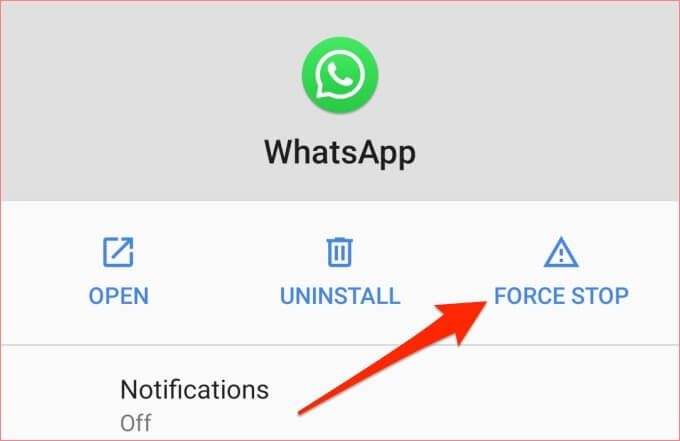
Haga clic en Abrirpara iniciar la aplicación nuevamente. Si aún no puede reproducir los mensajes de voz de WhatsApp, continúe con el siguiente paso de solución de problemas.
3. Borrar caché (para Android)
WhatsApp almacena información temporal en archivos de caché en su dispositivo. Aunque los archivos de caché ayudan a mejorar la velocidad y la experiencia de uso general de WhatsApp, también pueden provocar un mal funcionamiento de la aplicación, especialmente si los archivos de caché se corrompen.
Si los mensajes de voz de WhatsApp no funcionan, borre la memoria caché de la aplicación y vuelva a intentarlo. En la página de información de WhatsApp, seleccione Almacenamiento y cachéy toque el icono Borrar caché.
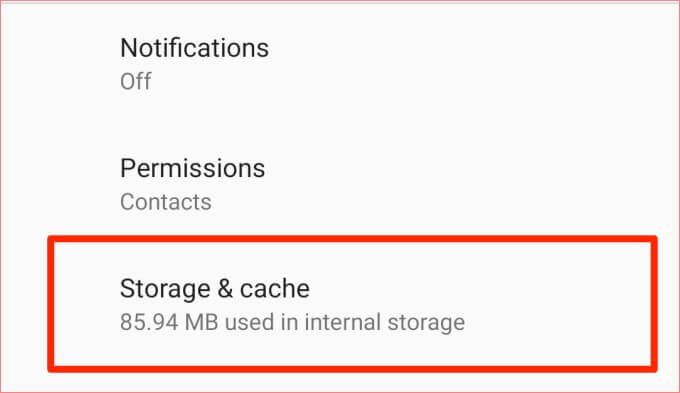
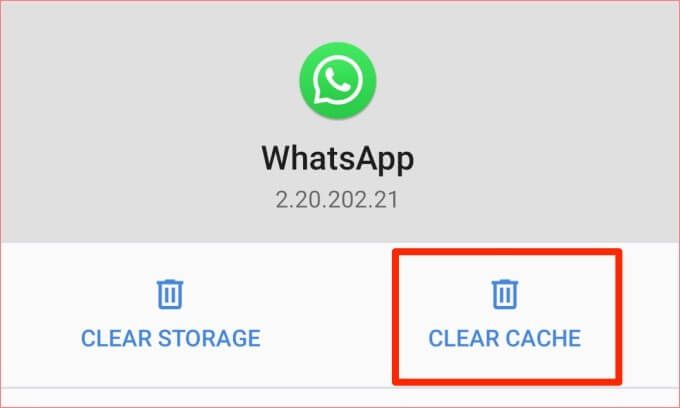
4 . Verifique los permisos de WhatsApp
Continuando, también debe confirmar que WhatsApp tiene los permisos necesarios para enviar mensajes de voz en su dispositivo. Negar algunos permisos puede hacer que WhatsApp pierda ciertas funciones. Si la mensajería de voz de WhatsApp no funciona, puede deberse a que la aplicación no tiene acceso al almacenamiento o al micrófono de su teléfono.
Verifique el permiso de WhatsApp en Android
Siga los pasos a continuación para otorgar acceso a WhatsApp al micrófono y al almacenamiento de su teléfono inteligente Android.
1. Mantén presionado el ícono de WhatsApp y toca el ícono info.
Eso lo redireccionará a la página de configuración de WhatsApp. Una ruta alternativa es ir a Configuración>Aplicaciones y notificaciones>Todas las aplicaciones>WhatsApp. Estos pasos pueden variar según la marca y el sistema operativo de su dispositivo Android.
2. Seleccione Permisos.
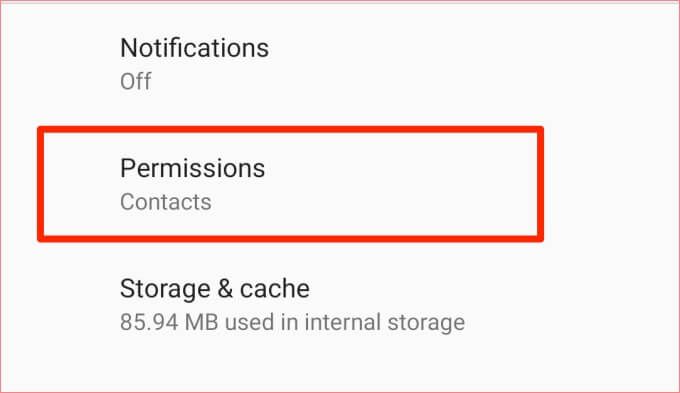
3. Haga clic en Almacenamientoy Micrófono.
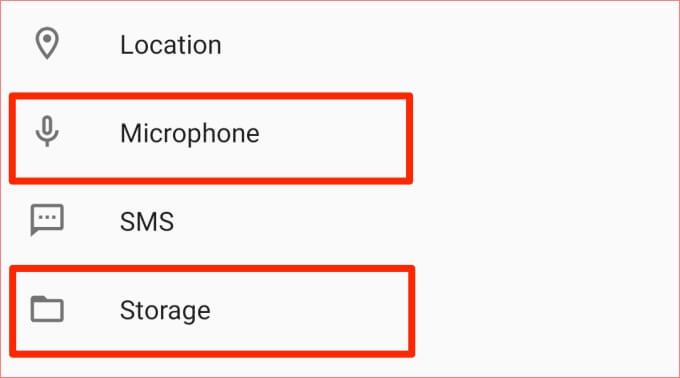
4. Asegúrese de que ambos permisos estén configurados en Permitir.
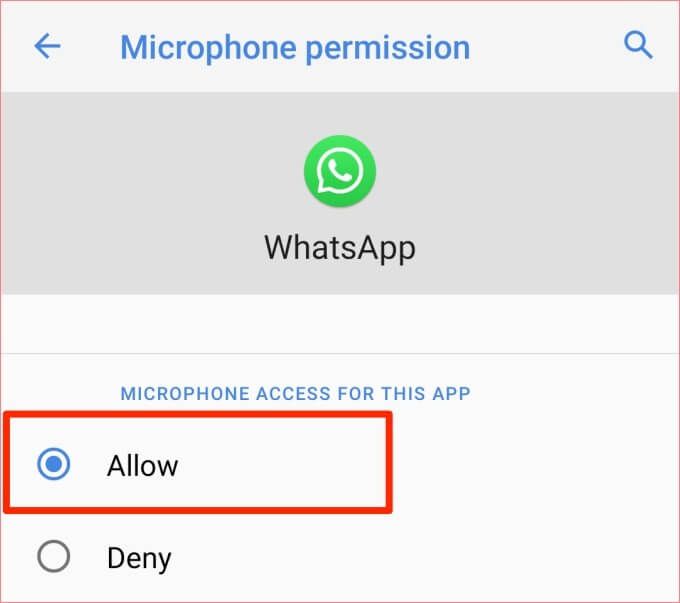
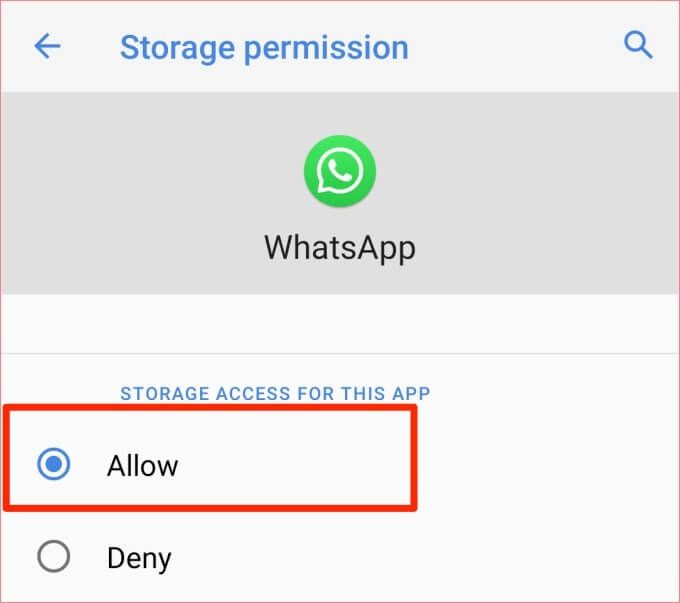
Verificar el permiso de WhatsApp en iOS
Para usuarios de iPad y iPhone, siga los pasos a continuación para otorgar a WhatsApp el permiso necesario (es decir, acceso al micrófono) requerido para la mensajería de voz.
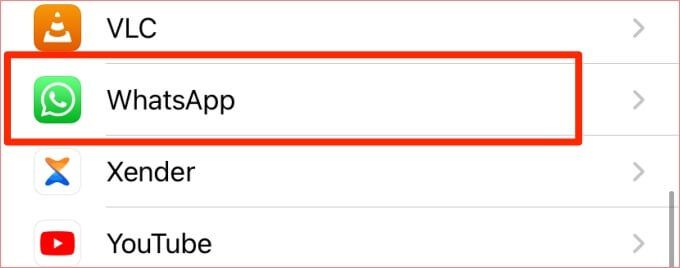
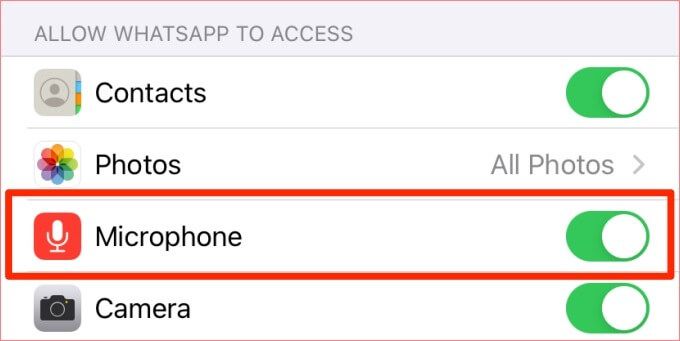
Regrese a WhatsApp y compruebe si ahora puedes reproducir y enviar mensajes de voz.
5. Compruebe el almacenamiento disponible
Los mensajes de voz que recibe en WhatsApp se descargan y guardan automáticamente en su dispositivo. Asegúrese de que haya suficiente espacio de almacenamiento para guardar los mensajes de voz y otros archivos multimedia en WhatsApp.
Si su teléfono tiene poco espacio de almacenamiento, es posible que WhatsApp no pueda cargar o reproducir mensajes de voz. Para solucionar este problema, eliminar archivos basura temporales en su dispositivo, reducir el uso de almacenamiento de WhatsApp, o use aplicaciones de limpieza de terceros para liberar espacio ocupado por archivos y aplicaciones no utilizados.
6. Cerrar otras aplicaciones
Si no puede grabar mensajes de voz, puede deberse a que otra aplicación está utilizando el micrófono de su dispositivo. Cierre las aplicaciones que puedan estar usando el micrófono de su teléfono e intente grabar el mensaje de voz nuevamente. Las aplicaciones que debe tener en cuenta incluyen aplicaciones de grabación de voz, aplicaciones de videoconferencia, aplicaciones de grabación de pantalla, etc.
7. Consulta el servidor de WhatsApp
Los servidores de WhatsApp tienen un historial de estar fuera de servicio cuando menos lo esperas. Esto provoca que algunas funciones del servicio de mensajería instantánea no funcionen correctamente. Si obtiene un error que dice "error de descarga" cuando reproduce un mensaje de voz, existe la posibilidad de que los servidores de WhatsApp estén inactivos.
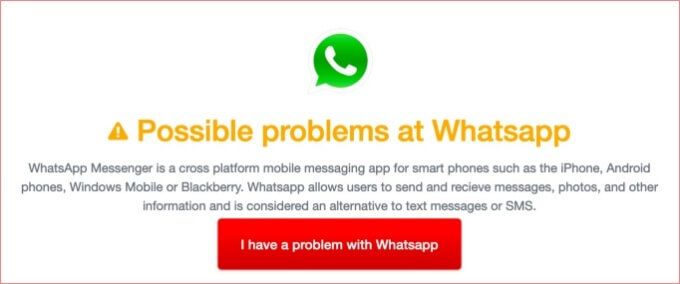
Puede utilizar herramientas de terceros como DownDetector para comprobar el estado del servidor de WhatsApp. Si hay un problema con los servidores de WhatsApp, tendrá que esperar hasta que WhatsApp resuelva el problema; Los problemas relacionados con el servidor generalmente se solucionan en minutos u horas.
8. Reinicia tu teléfono
Si los servidores de WhatsApp están en funcionamiento y el problema persiste, intenta reiniciar tu dispositivo. Eso podría corregir todos los errores relacionados con el dispositivo que le impiden grabar o reproducir mensajes de voz en WhatsApp.
9. Actualiza WhatsApp
Siempre debes asegurarte de tener la última versión de WhatsApp instalada en tu teléfono. WhatsApp equipa estas actualizaciones con parches que eliminan los errores que causan el mal funcionamiento de los mensajes de voz y otras funciones. Inicie la tienda de aplicaciones de su teléfono e instale cualquier actualización de WhatsApp disponible.
10. Reinstale WhatsApp
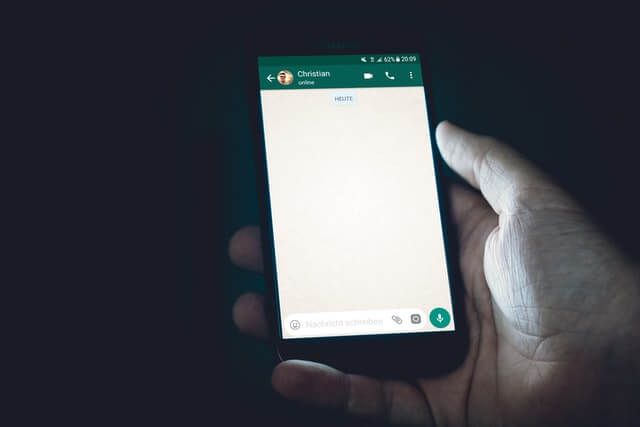
Si WhatsApp está actualizado pero aún no puede reproducir, enviar o descargar mensajes de voz, elimine la aplicación de su dispositivo e instálela desde rasguño. Antes de hacerlo, asegúrese de copia de seguridad de WhatsApp en Google Drive para no perder sus conversaciones y archivos multimedia.
Haga que los mensajes de voz vuelvan a funcionar
Entendemos que los mensajes de voz son lo tuyo, y es frustrante cuando te ves obligado a escribir párrafos largos porque la función de mensajes de voz de WhatsApp no funciona.
Estamos seguros de que al menos una de las soluciones mencionadas anteriormente resolverá el problema y debería volver a enviar y recibir mensajes de voz en poco tiempo. Háganos saber cuál de las soluciones solucionó el problema o si necesita más ayuda.